【Word中为字符添加上划线该怎么做】
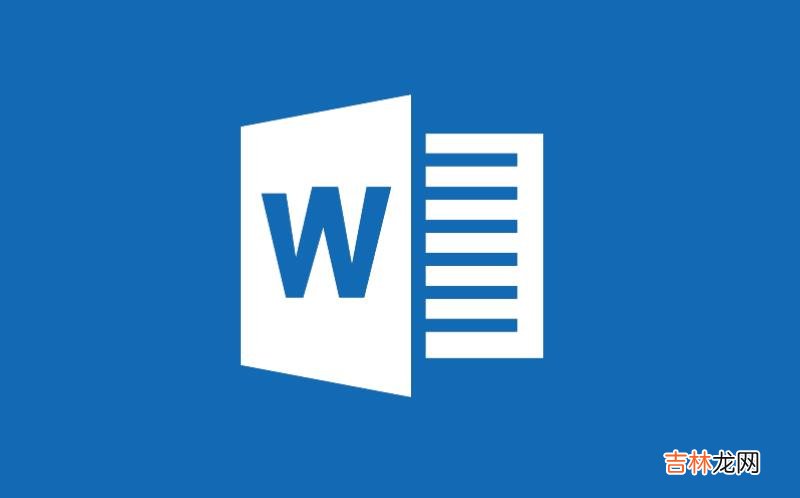
文章插图
有时,需要在Word中为字符添加上划线 。那么如何在Word中为字符添加上划线呢?本文就来介绍一下在Word中为字符添加上划线的方法 。
1.双行合一:依次点击“格式→中文版式→双行合一”,调出“双行合一”对话框,将光标定在“文字”下面的方框中,按“Shift+ -”键输入上划线,并输入相应的字符,通过预览窗口浏览效果,如果效果满意,点击“确定”即可 。
2.插入公式:依次点击“插入→对象”,调出“对象”对话框,选中“Microsoft公式3.0”选项,点击“确定”进入公式编辑状态,展开“公式”工具条 。点击工具条中的“底线和顶线模板”,在下拉列表中,选中一种上划线样式,在公式编辑框中输入相应的字符,输入完成后在公式编辑框外边单击一下,退出公式编辑状态即可 。
3.插入EQ域:按“Ctrl+F9”组合键,在文档中插入一个域记号,在域记号中输入下列域代码:eq x o(字符上划线),完成后,选中整个域代码,右击鼠标,在弹出的右键菜单中,选“切换域代码”选项即可 。
以上是Word中为字符添加上划线该怎么做的全部内容,希望对大家有所帮助,感谢您对www.diannaow.cn的支持,更多软件教程请关注www.diannaow.cn 。
经验总结扩展阅读
- word公式编辑器在哪
- word2010中怎么添加电子印章
- Word2007如何插入并且简单设置页眉
- 这个可别小看了!如何创建word文档?
- word2007重复输入技巧
- 如何批量提取Word图片?
- Word如何快速批量删除图片
- Word2007如何添加脚注图文教程
- 玩儿转Word 2010:22个经典小技巧大放送
- Word2010中如何自定义剪贴画的边框














